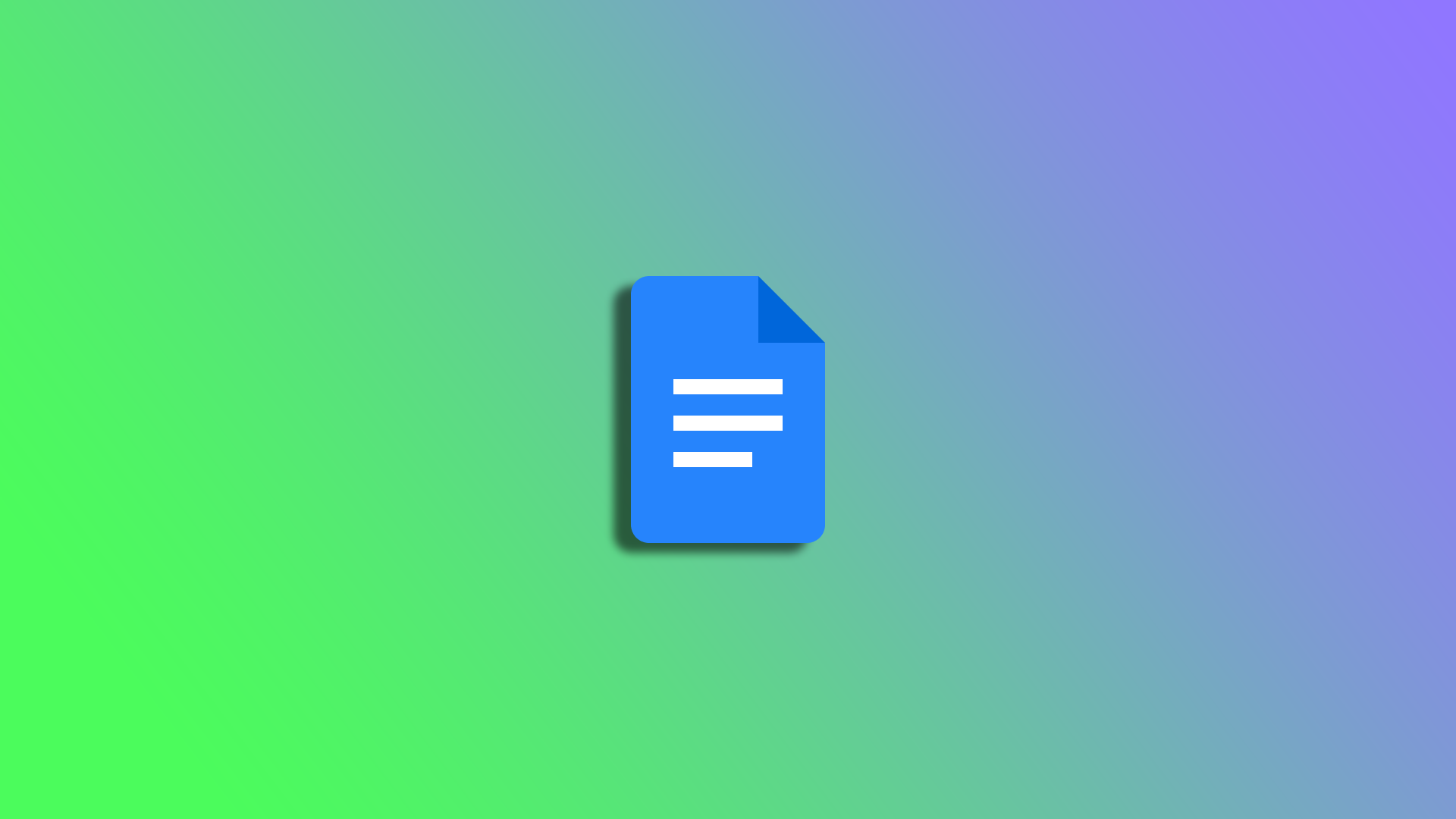Dokumenty Google sú všestranný nástroj na spracovanie textu, ktorý je dostupný na rôznych zariadeniach vrátane mobilných telefónov. Hoci je mobilná verzia Dokumentov Google v porovnaní s verziou pre počítače trochu zjednodušená, stále poskytuje komplexné funkcie na úpravu a formátovanie dokumentov. To znamená, že pomocou aplikácie Dokumenty Google v smartfóne môžete jednoducho pridávať stĺpce.
Pridanie stĺpcov do dokumentu môže pomôcť zvýšiť jeho vizuálnu príťažlivosť a uľahčiť čítanie. Či už vytvárate informačný bulletin, správu alebo životopis, môžu byť skvelým spôsobom, ako usporiadať obsah a zvýrazniť dôležité informácie.
Tu je návod na pridávanie stĺpcov v Dokumentoch Google v mobilnom zariadení.
Ako pridať stĺpce v aplikácii Dokumenty Google
Najprv musíte vytvoriť tabuľku, aby ste do dokumentu v službe Dokumenty Google mohli pridať stĺpce. Takže tu je postup, ktorý by ste mali urobiť:
- Otvorte Dokumenty Google v mobilnom zariadení a vytvorte nový dokument alebo prejdite do existujúceho dokumentu.
- Potom ťuknite na tlačidlo Ceruzka a začnite upravovať dokument.
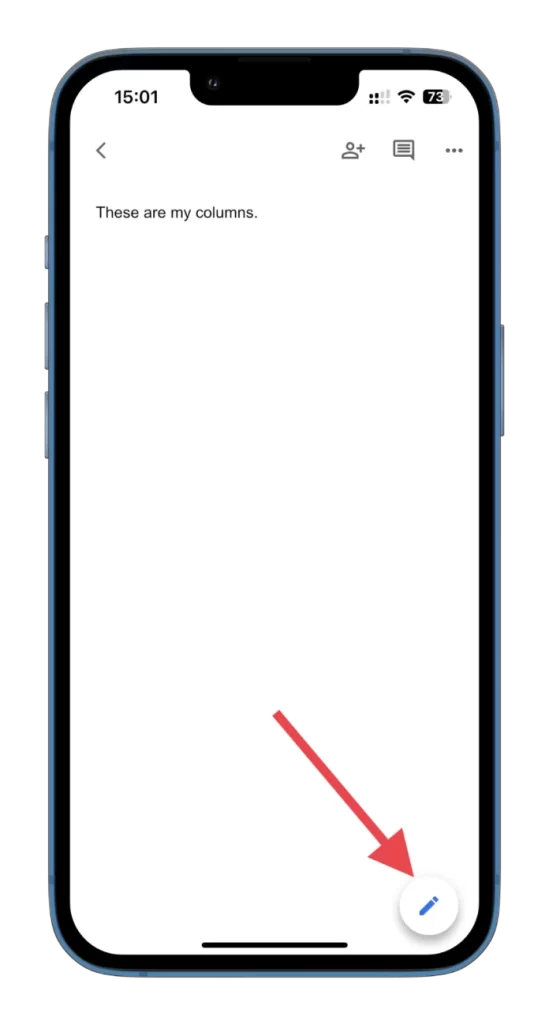
- Potom ťuknite na ikonu + v hornej časti.
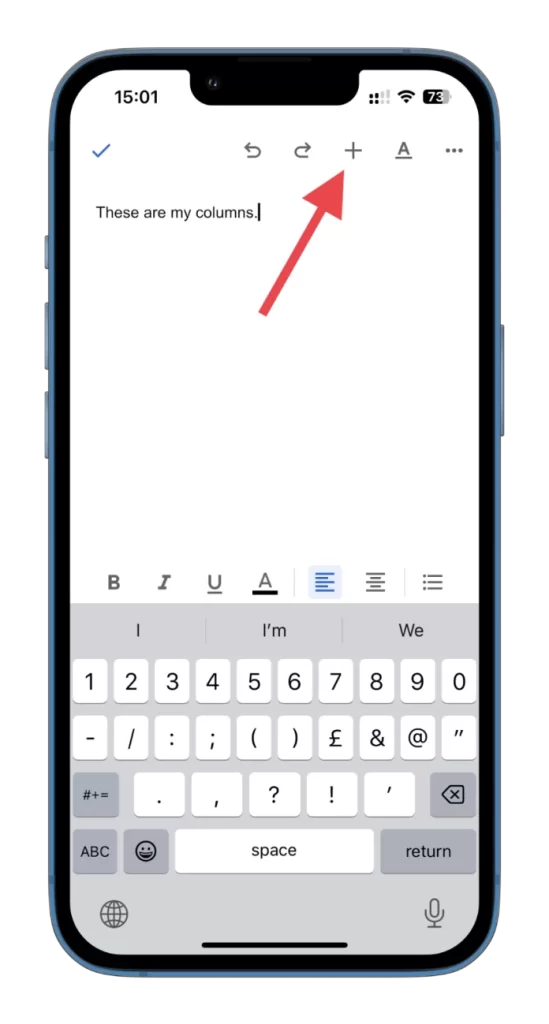
- Vyberte tabuľku.
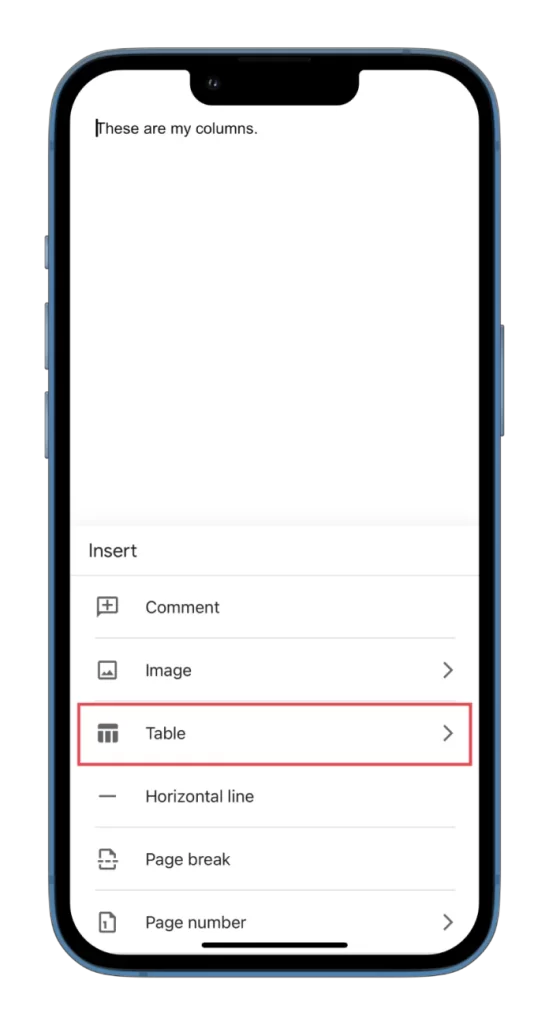
- Teraz si môžete vybrať počet stĺpcov a riadkov, ktoré chcete v dokumente mať.
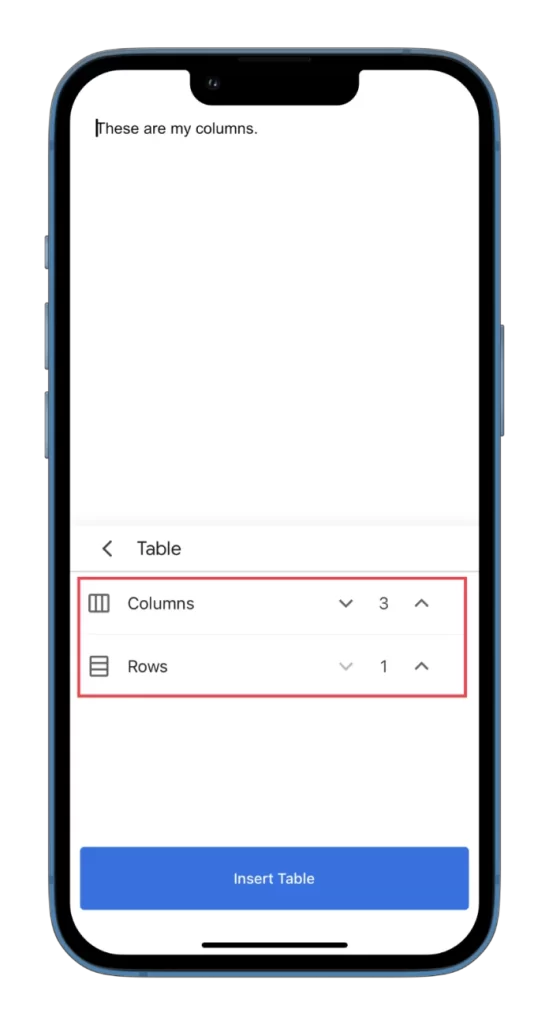
- Nakoniec ťuknite na položku Vložiť tabuľku.
Po dokončení týchto krokov sa vytvorená tabuľka zobrazí v dokumente.
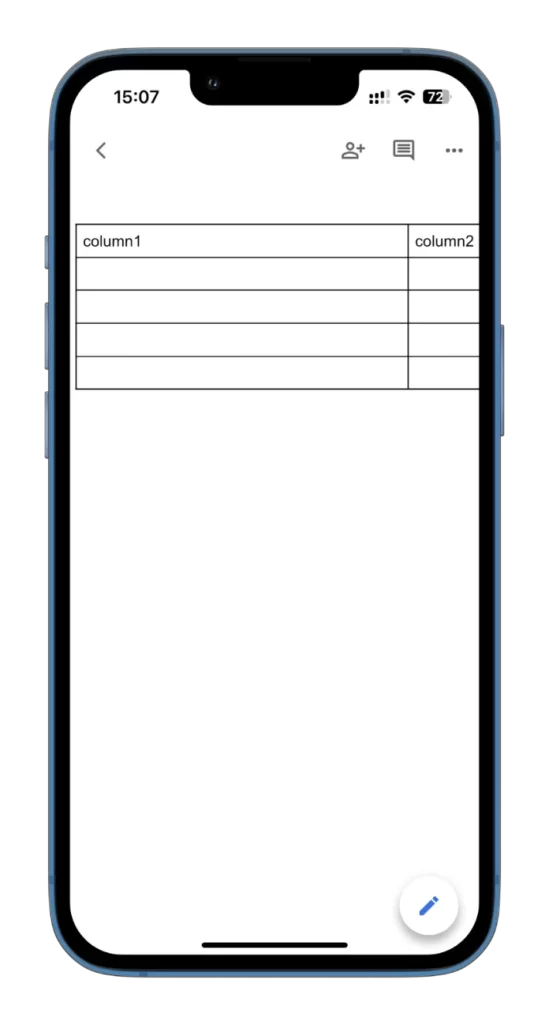
Môžete ho vyplniť hneď. Okrem toho môžete dokonca pridať tabuľku do existujúcej bunky. Ak to chcete urobiť, umiestnite kurzor na miesto, kam chcete pridať tabuľku, a zopakujte vyššie uvedené kroky.
Ak chcete do existujúcej tabuľky pridať niekoľko stĺpcov, postupujte takto:
- Otvorte dokument a prejdite na tabuľku.
- Vyberte stĺpec, ku ktorému chcete pridať ďalší stĺpec. Klepnite na horný sivý pruh nad stĺpcom.
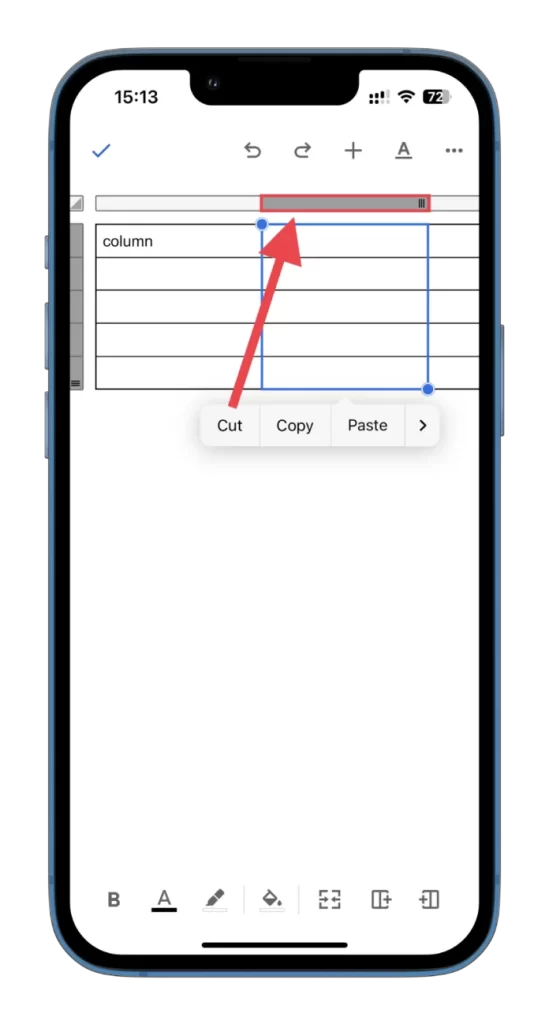
- Potom ťuknite na jedno z tlačidiel na pridanie stĺpcov, ako je znázornené na obrázku. Stĺpec sa pridá vpravo, ak je ikona plus vpravo. Stĺpec sa pridá na ľavú stranu, ak je ikona plus na ľavej strane.
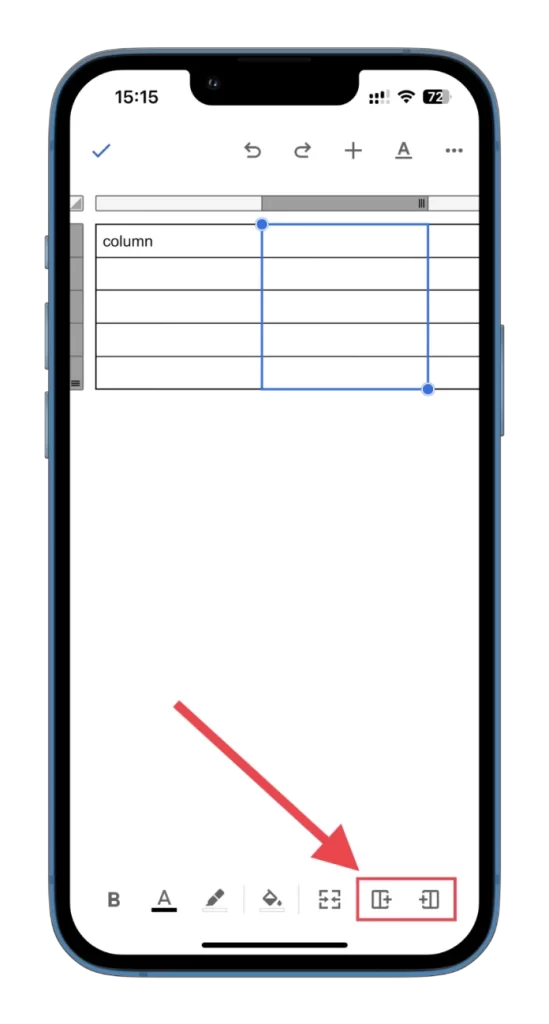
Okrem toho sa vedľa neho nachádza aj tlačidlo, ktoré zlučuje bunky v stĺpci. To znamená, že doň môžete vložiť veľa textu. Takto to vyzerá:
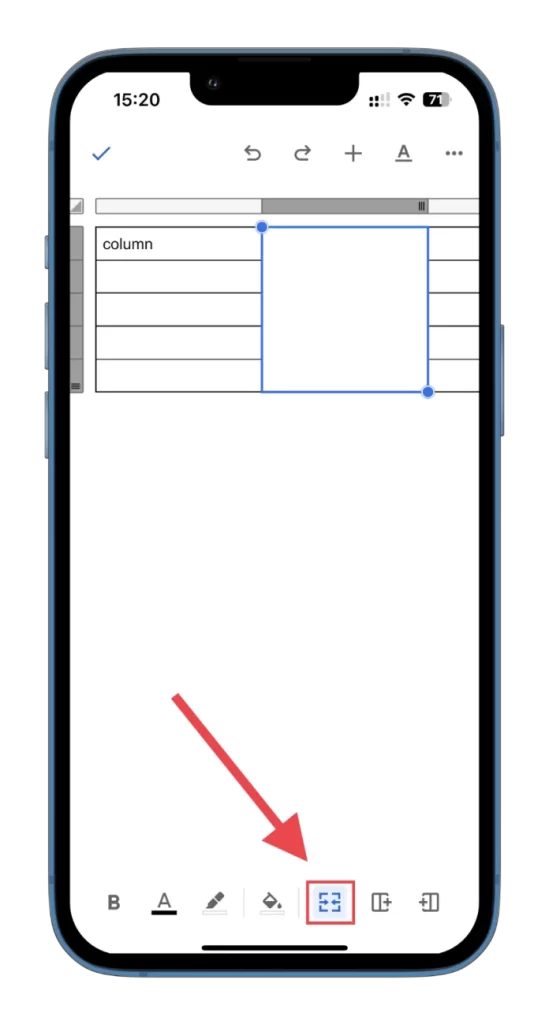
Ako vidíte, pridávanie stĺpcov v mobilných aplikáciách Dokumenty Google nie je nič zložité. Je tiež jednoduché ich upravovať.
Ako upravovať stĺpce v mobilných aplikáciách Dokumenty Google
Najprv môžete zmeniť farbu výplne stĺpca v tabuľke v Dokumentoch Google. Tu je postup:
- Otvorte tabuľku a vyberte stĺpec, ktorý chcete vyplniť inou farbou.
- Potom ťuknite na ikonu Farba výplne v spodnej časti.
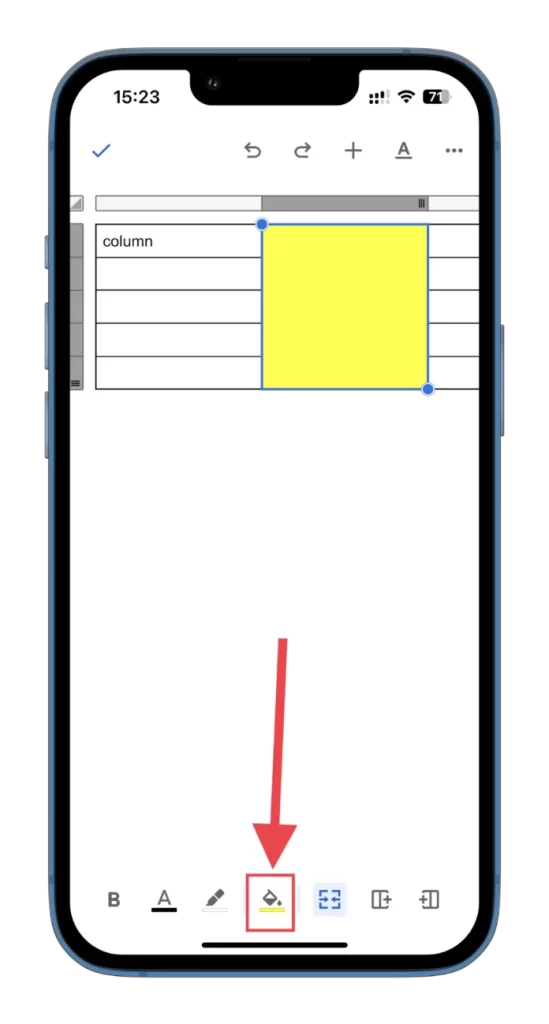
- Vyberte potrebnú farbu.
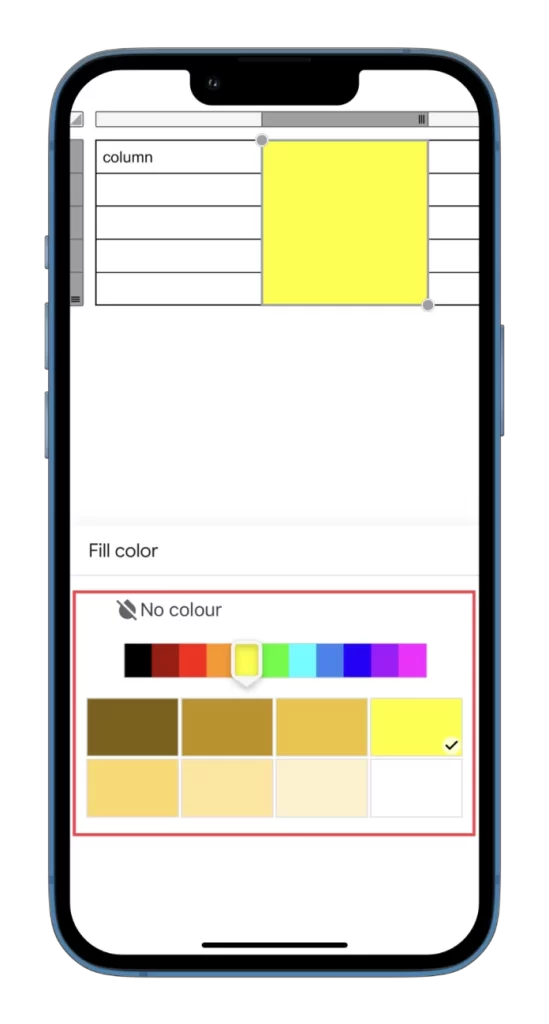
- Môžete tiež upraviť farbu textu.
- Ak chcete získať prístup k pokročilejším nastaveniam tabuľky a textu, ťuknite na ikonu podčiarknutého písmena A.
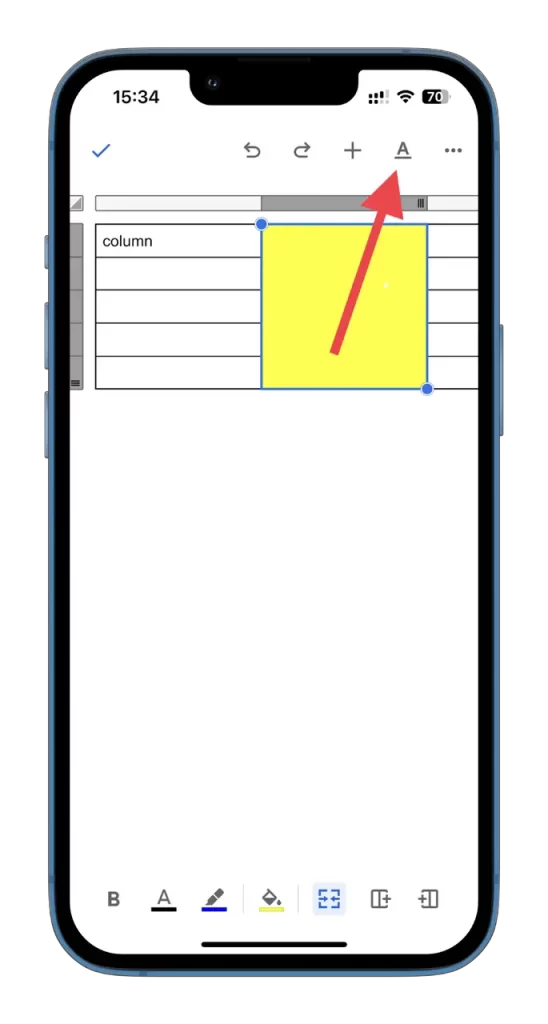
- Vidíte, čo všetko môžete pridať a aké všetky parametre môžete zmeniť: Text, Odsek a Tabuľka.
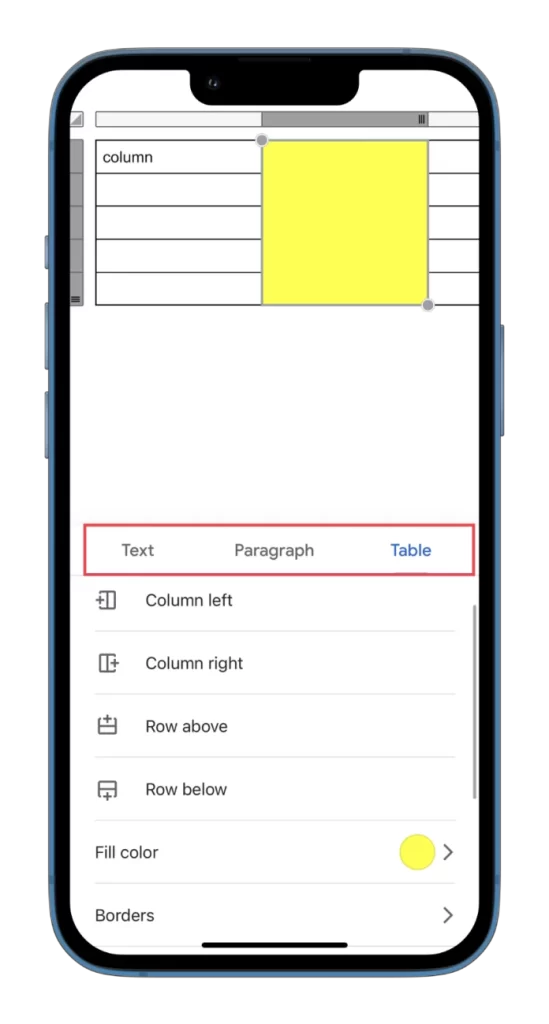
V tejto ponuke môžete tiež pridávať stĺpce aj riadky.
Ako odstrániť stĺpce v mobilných aplikáciách Dokumenty Google
Ak chcete odstrániť stĺpec pomocou mobilnej aplikácie Dokumenty Google, môžete postupovať podľa týchto pokynov:
- Otvorte tabuľku a ťuknite na sivý pruh vedľa stĺpca, ktorý chcete odstrániť.
- Potom vyberte možnosť Odstrániť stĺpec.
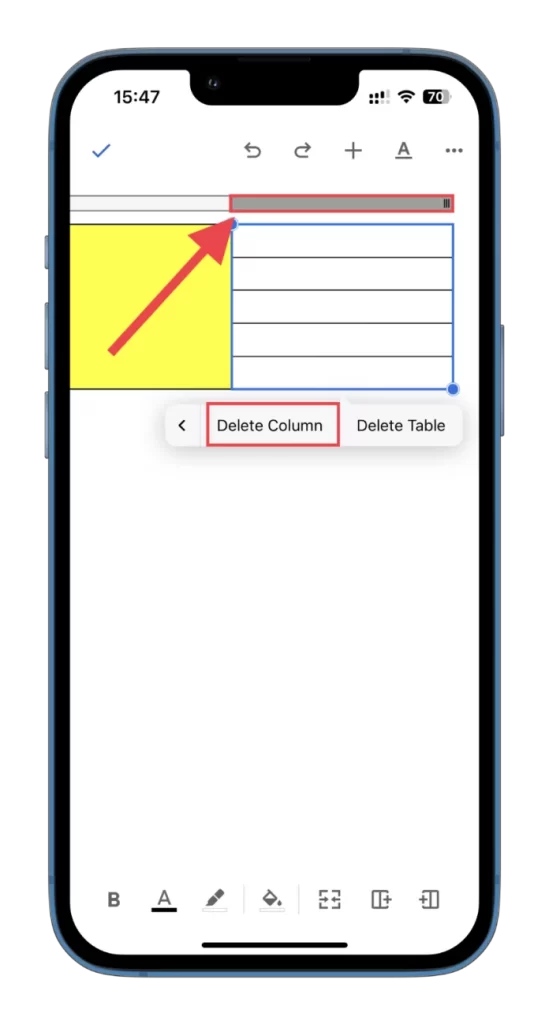
To je všetko!
Vďaka pohodlnému mobilnému zariadeniu môžete teraz pridávať a upravovať tabuľky (stĺpce a riadky) do dokumentov Dokumenty Google na cestách bez toho, aby ste potrebovali prístup k počítaču. Tak sa poponáhľajte a vyskúšajte túto funkciu. A, samozrejme, nezabudnite si po úprave dokument uložiť, aby ste si ho mohli neskôr otvoriť v počítači a podrobne skontrolovať.